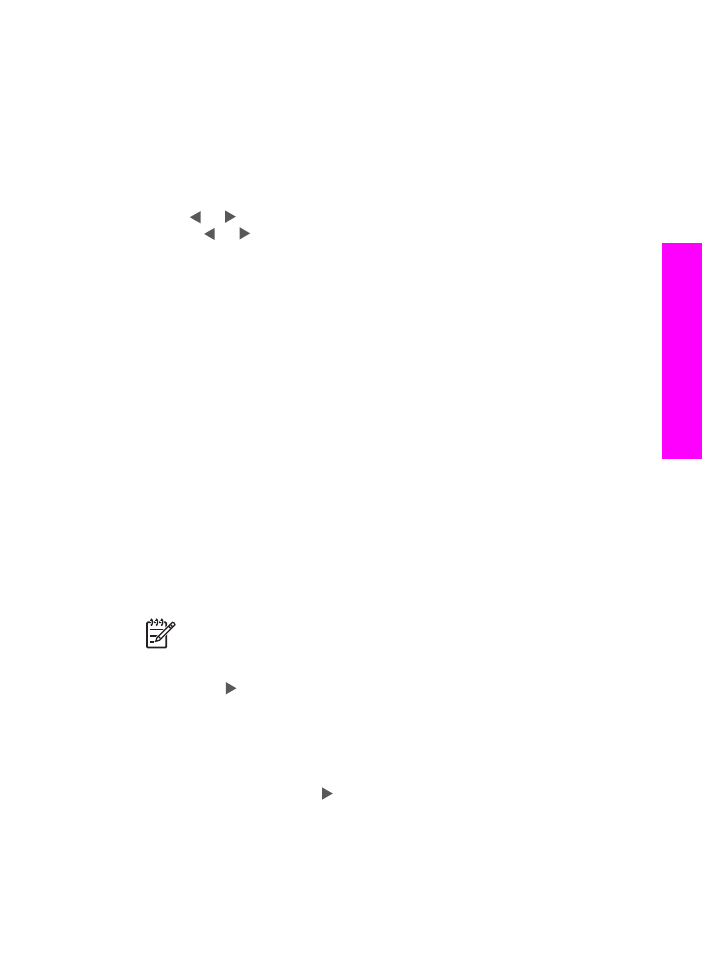
Impression d'un index photos
Pour utiliser un index photos, la première étape consiste à l'imprimer à partir de
l'appareil Tout-en-un HP.
1.
Insérez la carte mémoire dans l'emplacement approprié de l'appareil
Tout-en-un HP.
2.
Dans la zone Photo, appuyez sur
Index photos
, puis sur
OK
.
Ces commandes ont pour effet d'afficher le menu
Index photos
et de
sélectionner
Imprimer
.
Remarque
Selon le nombre de photos présentes sur la carte mémoire,
le temps d'impression d'un index photos peut varier sensiblement.
3.
Si la carte contient plus de 20 photos, le menu
Sélectionner photos
s'affiche.
Appuyez sur pour défiler jusqu'à l'option à sélectionner, puis appuyez sur
OK
.
–
Toutes
–
20 dernières
–
Plage personnalisée
4.
Si vous choisissez
Plage personnalisée
, vous devez entrer les numéros d'index
de la première et de la dernière photo à imprimer. Lorsque l'invite
Première
photo
s'affiche, appuyez sur jusqu'à ce que le numéro de la première photo
dans la plage s'affiche, puis appuyez sur
OK
.
Guide de l'utilisateur
49
Carte
mémoire
et
technologie
PictBridge
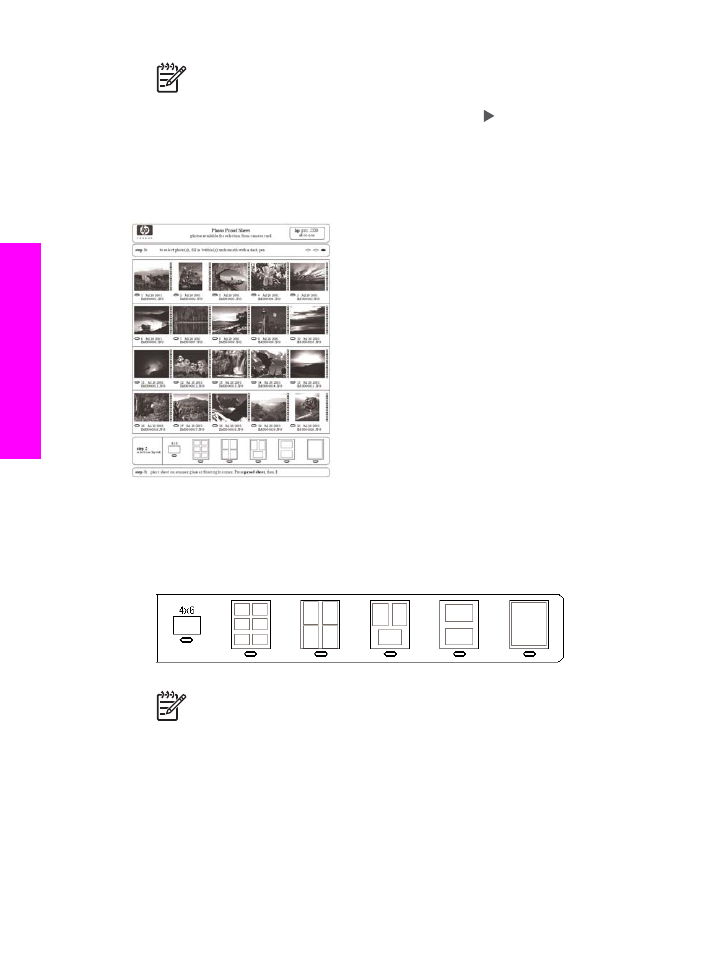
Remarque
Si vous avez entré un numéro erroné, appuyez sur
Annuler
pour annuler l'opération et recommencez.
5.
Lorsque l'invite
Dernière photo
s'affiche, appuyez sur jusqu'à ce que le
numéro de la dernière photo dans la plage s'affiche, puis appuyez sur
OK
.